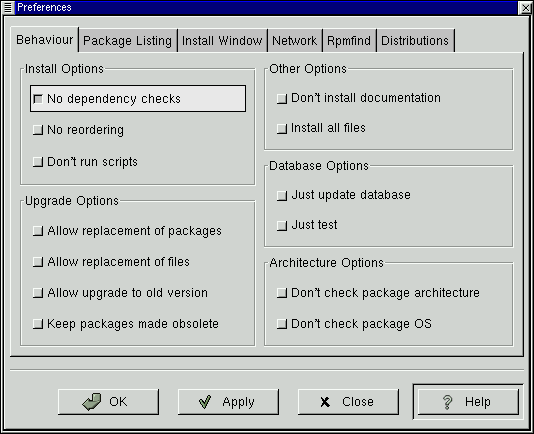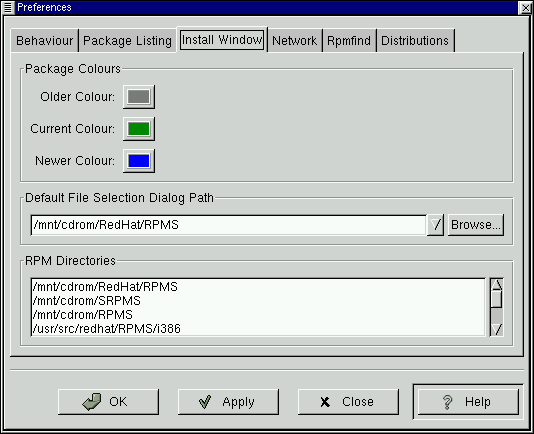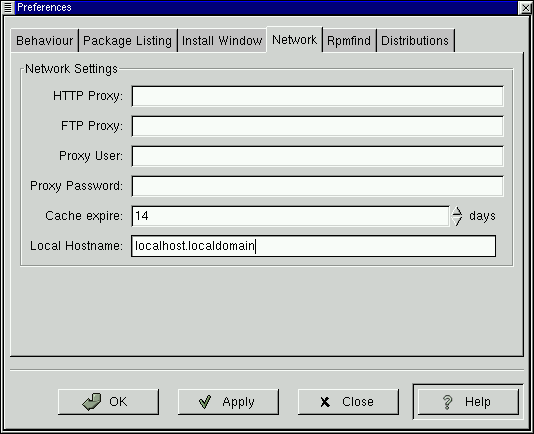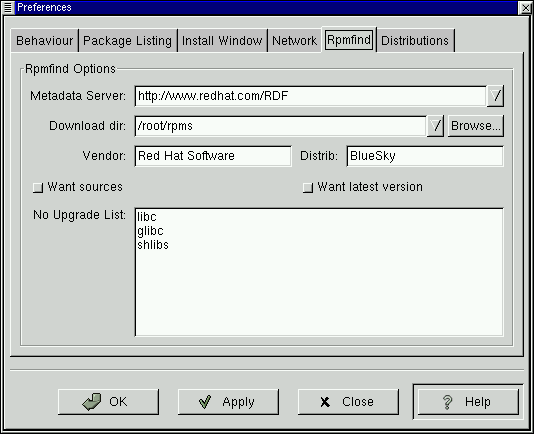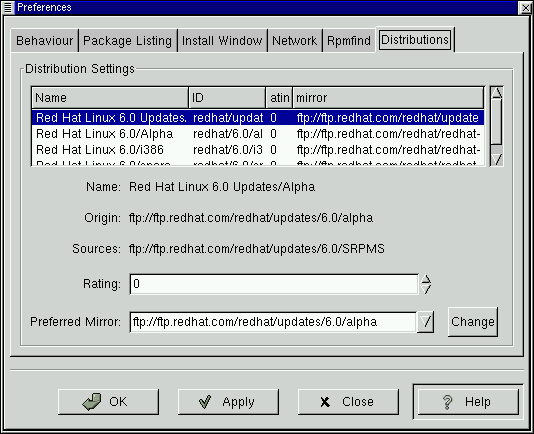Configurazione
Gnome-RPM offre una vasta scelta di opzioni per installare e disinstallare i pacchetti, per la consulazione della descrizione, ... Potete personalizzare Gnome-RPM grazie alla finestra di dialogo Preferences, alla quale potete accedere dal menu Operations => Preferences. Per selezionare delle opzioni nella maggior parte delle finestre di dialogo Preferences, � sufficiente selezionare la check box che si trova a lato di ciascuna opzione.
All'interno del menu Behavior, troverete un certo numero di opzioni per personalizzare il modo in cui Gnome-RPM effettua l'installazione, la disinstallazione e l'aggiornamento dei pacchetti. Il menu Behavior � diviso in cinque sezioni: Install, Upgrade, Other, Database e Architecture. Fate attenzione al fatto che di default queste opzioni non sono selezionate (vedasi Figura 6-5).
Sotto Install Options, troverete le seguenti possibilit� di scelta:
No dependency checks - Questa funzione permette di effettuare un'installazione o l'aggiornamento di un pacchetto senza verificare altri tipi di file dai quali il programma potrebbe dipendere per funzionare correttamente. Ad ogni modo, anche se sapete perfettamente quello che fate, vi sconsigliamo di utilizzare questa opzione visto che molti pacchetti potrebbero dipendere da altri pacchetti per importare file, librerie o programmi al fine di funzionare correttamente.
No reordering - Questa opzione � utile se RPM non � capace di variare l'ordine di installazione al fine di soddisfare tutte le dipendenze.
Don't run scripts - Gli script di preinstallazione e di postinstallazione sono sequenze di comandi che sono a volte incluse nei pacchetti con l'intenzione di assistervi durante l'installazione. Questa opzione � simile a --noscripts che viene utilizzata quando si effettua un'installazione dal prompt della shell.
All'interno di Upgrade Options, potete selezionare le seguenti voci:
Allow replacement of packages - Sostituisce un pacchetto con una copia dello stesso. Questa opzione � simile al comando --replacepkgs da inserire al prompt della shell. Questa funzione � utile nel caso in cui un pacchetto precedentemente installato sia stato danneggiato o richieda un altro pacchetto per funzionare correttamente.
Allow replacement of files - Permette il riposizionamento dei file che appartengono ad un altro pacchetto. Il comando da inserire al prompt della shell equivalente a questa opzione � -- replacefiles. Questa funzione torna molto utile quando abbiamo pi� pacchetti aventi lo stesso nome ma con contenuti diversi.
Allow upgrade to old version - Come il suo equivalente della shell --oldpackage-- , questa opzione vi permette di aggiornare il pacchetto selezionato ad una versione precedente. Pu� risultare utile nel caso in cui l'ultima release non funzioni correttamente sul vostro sistema.
Keep packages made obsolete - Impedisce che i pacchetti elencati vengano rimossi.
In Other Options, potete selezionare:
Don't install documentation - Come --excludedocs, questa opzione permette di risparmiare spazio sul disco escludendo la documentazione come le pagine man della guida in linea o altre informazioni relative al pacchetto.
Install all files - Installa tutti i file contenuti nel pacchetto.
Le scelte selezionabili in Database Options e Architecture Options vi permettono di decidere, fra le altre cose, se volete eseguire una installazione di tipo "test" (che controlla eventuali conflitti fra i file senza installare nulla), o se volete escludere dei pacchetti per altri sistemi operativi o piattaforme.
Nel menu Package Listing, troverete la possibilit� di scegliere fra differenti metodi di visualizzazione dei pacchetti: sia Visualizza le Icone, che � basato su un'interfaccia grafica, che Visualizza una lista, che non � di tipo grafico, ma fornisce comunque numerose informazioni sui pacchetti.
In Install Window, potrete specificare il percorso nel quale Gnome-RPM cerca i nuovi pacchetti RPM sul vostro sistema. Fate riferimento alla Figura 6-6 per avere un esempio di questa finestra di dialogo. Se state utilizzando il CD ROM di Red Hat Linux, il percorso �
/mnt/cdrom/RedHat/RPMS |
o un percorso simile che sia stato selezionato come percorso di default per Gnome-RPM. Se scaricate i nuovi pacchetti RPM da Internet o desiderate installare gli RPM attraverso un CD ROM montato via NFS, il percorso da specificare sar� diverso.
Per cambiare questo percorso, inserite il percorso completo per gli RPM che volete utilizzare. Premendo il tasto Apply o OK verr� salvato ed impostato di default nelle prossime sessioni di lavoro. Potete anche impostare il percorso di default selezionando il tasto Browse…, e navigando nella finestra RPMPath.
Dopo avere cambiato il percorso di installazione ed aver chiuso la finestra di dialogo, potrete utilizzare il pulsante Install per visualizzare i pacchetti disponibili nella vostra directory.
Se il percorso per la ricerca dei pacchetti RPM non coincide con il percorso di default indicato nelle vostre preferenze, vi verr� mostrata una finestra browser, tramite la quale si pu� inserire il percorso.
Sotto Package Colors, troverete un codice di colori per classificare i diversi pacchetti. Il colore di default per le precedenti versioni dei pacchetti � grigio; per i pacchetti attualmente installati sul sistema, il colore � verde; per i pacchetti pi� recenti di quelli attualmente installati, il colore ` blu. Questi colori possono, essere modificati a proprio piacimento.
La voce directory di RPM contiene una lista delle directory dove Gnome-RPM cercher� i pacchetti.
In Network, viene data la possibilit� di specificare il server proxy per le connessioni HTTP e FTP, la login e la password dell'utente (vedasi Figura 6-7).
Dalla finestra Cache expire, potete impostare l'intervallo di tempo oltre il quale i dati presenti nel database di rpmfind vengono considerati scaduti.
In Rpmfind e Distributions, troverete tutte le impostazioni e le opzioni che corrispondono al programma Web find.
Il sistema Rpmfind � stato progettato da Daniel Veillard, e permette agli utenti Linux di cercare in Internet dei pacchetti in base al nome, alla descrizione, all'architettura del sistema e ad altri dati (vedasi Figura 6-8). All'utente si lascia la possibilit� di scaricare e di installare il pacchetto pi� appropriato al proprio sistema. Per saperne di pi� su Rpmfind, visitate il sito http://rpmfind.net/.
Il Metadata server imposta il server in maniera tale da essere utilizzato nelle ricerche. L'istruzione Download dir: vi permette di specificare la posizione in cui sono salvati i file che sono stati scaricati.
Potete anche specificare il rivenditore, il nome specifico della distribuzione e dove trovare i codici sorgenti e/o i file pi� aggiornati.
In Impostazioni Distributions, potete impostare le opzioni per scegliere il pacchetto pi� appropriato fra quelli che Rpmfind elenca, cos� come quale mirror volete usare. Pi� alto � il valore che associate alla vostra selezione (come mostrato in Figura 6-9) e pi� alta sar� la priorit� di quel pacchetto; valori come, per esempio, -1, vogliono dire che il pacchetto non � raccomandabile.